- Mnoho používateľov systému Windows 10 tvrdilo, že sa vyskytla chyba 709, a tlačiareň nie je možné nastaviť ako predvolenú.
- Dobrým riešením je vyskúšať riešenie problémov s tlačiarňou zabudovanou vo Windows.
- Zakázaním konkrétnej možnosti nastavenia opravíte chybu tlačiarne 0X00000709.
- Register môžete tiež upraviť podľa nášho podrobného sprievodcu nižšie.

Tento softvér udrží vaše ovládače v prevádzke a zaistí vám tak bezpečnosť pred bežnými chybami počítača a zlyhaním hardvéru. Skontrolujte všetky svoje ovládače teraz v 3 jednoduchých krokoch:
- Stiahnite si DriverFix (overený súbor na stiahnutie).
- Kliknite Spustite skenovanie nájsť všetky problematické ovládače.
- Kliknite Aktualizácia ovládačov získať nové verzie a vyhnúť sa poruchám systému.
- DriverFix bol stiahnutý používateľom 0 čitateľov tento mesiac.
Chyba 0x00000709 je a tlačiareň chyba, o ktorej veľa používateľov zverejnilo príspevok na fóre podpory spoločnosti Microsoft. Postihnutí používatelia nemôžu v prípade chyby nakonfigurovať svoje tlačiarne ako predvolené.
Jeden používateľ príspevok na fóre uviedol.
Nemôžem nastaviť žiadnu tlačiareň ako predvolenú. Zobrazí sa chybové hlásenie, chyba 0X00000709. V tejto chybovej správe sa uvádza: „Operáciu nebolo možné dokončiť (chyba 0x00000709).“
Tento problém môžete ľahko vyriešiť vykonaním krokov uvedených nižšie, takže pokračujte v čítaní.
Ako môžem opraviť chybu tlačiarne 709?
1. Aktualizujte si ovládače tlačiarne
- Ísť do Nastavenia systému Windows
- Otvorené Aktualizácia a zabezpečenie
- Klikni na aktualizácia systému Windows oddiel
- Vyberte Skontroluj aktualizácie
- Kliknutím na príslušné ovládače tlačiarne sa automaticky nainštalujú
Toto chybové hlásenie sa môže zobraziť v dôsledku chybných ovládačov tlačiarne, ktoré sú zastarané alebo poškodené. Tu je príklad, ako môžete nainštalovať najnovšie ovládače pomocou služby Windows Update.
Jednoduchším riešením by bolo použitie spoľahlivého nástroja tretej strany, ktorý automaticky stiahne a nainštaluje najnovšie ovládače tlačiarne.
 Systémové ovládače pre hardvér a periférie vášho počítača väčšinou nie sú správne aktualizované. Medzi generickým vodičom a vodičom výrobcu sú kľúčové rozdiely.Hľadanie správnej verzie ovládača pre každý z vašich hardvérových komponentov môže byť únavné. Preto vám automatický asistent môže pomôcť nájsť a aktualizovať váš systém vždy správnymi ovládačmi, a to vám dôrazne odporúčame DriverFix.Podľa týchto jednoduchých krokov môžete bezpečne aktualizovať svoje ovládače:
Systémové ovládače pre hardvér a periférie vášho počítača väčšinou nie sú správne aktualizované. Medzi generickým vodičom a vodičom výrobcu sú kľúčové rozdiely.Hľadanie správnej verzie ovládača pre každý z vašich hardvérových komponentov môže byť únavné. Preto vám automatický asistent môže pomôcť nájsť a aktualizovať váš systém vždy správnymi ovládačmi, a to vám dôrazne odporúčame DriverFix.Podľa týchto jednoduchých krokov môžete bezpečne aktualizovať svoje ovládače:
- Stiahnite a nainštalujte DriverFix.
- Spustite softvér.
- Počkajte na detekciu všetkých chybných ovládačov.
- DriverFix vám teraz ukáže všetky ovládače, ktoré majú problémy, a stačí zvoliť tie, ktoré sa vám páčili opravené.
- Počkajte, kým aplikácia stiahne a nainštaluje najnovšie ovládače.
- Reštart aby sa zmeny prejavili.

DriverFix
Uistite sa, že ovládače komponentov vášho počítača fungujú perfektne bez toho, aby ste ohrozili počítač.
Navštíviť webovú stránku
Zrieknutie sa zodpovednosti: tento program je potrebné inovovať z bezplatnej verzie, aby bolo možné vykonať niektoré konkrétne akcie.
2. Spustite nástroj na riešenie problémov s tlačiarňou
- Stlačte tlačidlo Kláves Windows + Sa zadajte nástroj na riešenie problémov do vyhľadávacieho poľa.
- Kliknite na ikonu Riešenie problémov nastavenia otvorte okno na snímke priamo dole.
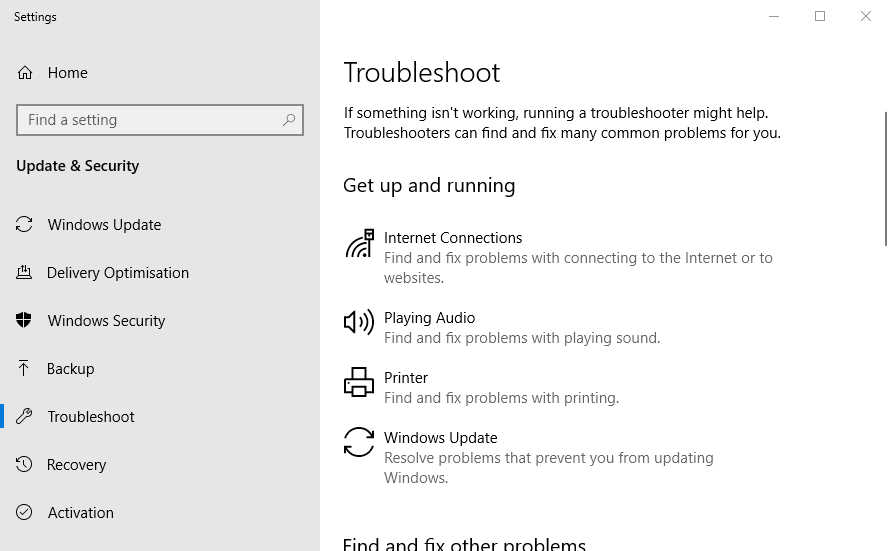
- Vyberte ikonu Tlačiareňnástroj na riešenie problémova potom kliknite na ikonu Spustite nástroj na riešenie problémov tlačidlo.
- Potom sa otvorí okno nástroja na riešenie problémov s tlačiarňou. Vyberte tlačiareň, ktorú chcete opraviť, a kliknite na ikonu Ďalšie tlačidlo.

- Potom prejdite navrhnutými riešeniami nástroja na riešenie problémov.
Poradca pri riešení problémov s tlačiarňou v systéme Windows 10 sa môže (ale nemusí) hodiť na opravu chyby 0X00000709, takže postupujte podľa vyššie uvedených krokov.
3. Vypnite konkrétnu možnosť nastavenia
- Otvorené nastaveniestlačením Kláves Windows + I.
- Vyberte Zariadenia v nastavenie.
- Ďalej kliknite na ikonu Tlačiarne a skenery v ľavej časti okna.
- Zrušte výber Povoliť systému Windows spravovať moju predvolenú tlačiareň možnosť.
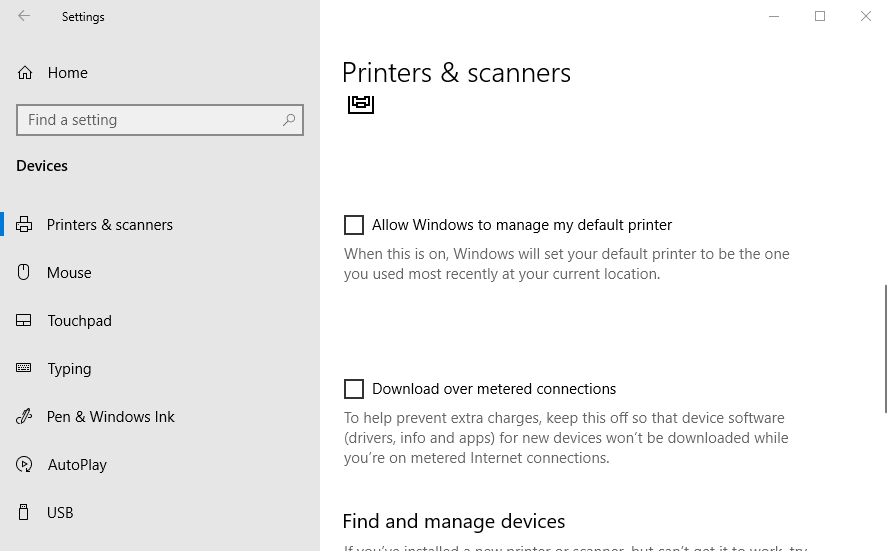
Ak nástroj na riešenie problémov s tlačiarňou problém 0X00000709 neopraví, skúste vypnúť Povoliť systému Windows spravovať moju predvolenú tlačiareň nastavenie.
4. Upravte register
- Stlačte tlačidlo Kláves Windows + R, napíš regedit v časti Spustiť a kliknite na ikonu Ok otvoriť Editor registrov.
- Ďalej otvorte túto cestu registra:
Počítač \ HKEY_CURRENT_USER \ Software \ Microsoft> Windows NT \ CurrentVersion \ Windows
- Kliknite na ikonu Windows v ľavej časti editora databázy Registry.
- Dvakrát kliknite na ikonu Reťazec zariadenia na otvorenie okna na snímke priamo dole.
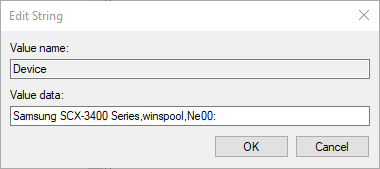
- Upravte údaje hodnoty tak, že predtým vymažete všetko v tomto poli , winspool, Ne00:, ale neodstraňujte , winspool, Ne00: časť.

- Predtým zadajte požadovaný názov tlačiarne (ako predvolený) , winspoolt, Ne00a potom kliknite na ikonu Ok tlačidlo.
- A Nie je možné upraviť dialógové okno zariadenia sa pre niektorých používateľov môže zobraziť políčko. Ak je to tak, kliknite pravým tlačidlom myši na ikonu Windows kľúč, ktorý obsahuje Reťazec zariadeniaa vyberte Povolenia.
- Vyberte ikonu Povoliť úplnú kontrolu začiarkavacie políčko zobrazené priamo nižšie.
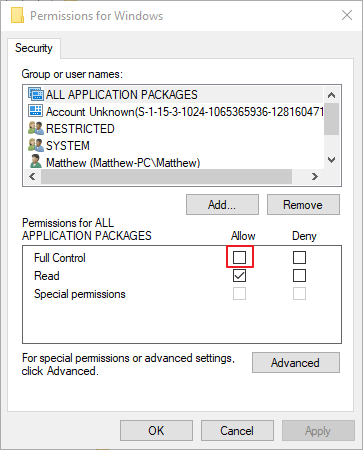
- Stlačte tlačidlo Podať žiadosť tlačidlo a vyberte ikonu Ok možnosť.
Úprava reťazca zariadenia v editore databázy Registry patrí medzi najčastejšie potvrdené opravy chyby 0x00000709.
O problémoch s tlačiarňami sme sa venovali rozsiahlo, takže sa nezabudnite pozrieť náš užitočný sprievodca pre ďalšie nastavenie problému s predvolenou tlačiarňou a za chvíľu to naprav.
Dúfame, že vám tieto odporúčania z nášho zoznamu pomohli opraviť chybu tlačiarne 0X00000709. Ďalšie návrhy alebo ďalšie otázky nájdete v sekcii komentárov nižšie.


